【解決済み】LINE引き継ぎが「読み込み中」で進まない時の対策を徹底解説
多くの人々がLINEのトーク履歴を永久に保持したいと考えています。以前は、スマホを機種変更する際のLINEの引き継ぎ作業はかなり面倒でしたが、現在では簡単にできるようになりました。しかし、その簡単な作業でも、読み込み中のまま進まないという問題が発生することがあります。今回は、LINEの引き継ぎが読み込み中のままで進まない原因と対処法を詳しく解説しています。同じトラブルがある方は、ぜひご参考ください!
Part1:LINEの引き継ぎが読み込み中で終わらない原因
原因1、インターネット接続が不安定
インターネット接続が不安定な状況でLINEの引き継ぎを行う際には、通信が確立されず、読み込み中のままで終わらない可能性があります。例えば、Wi-Fiの信号が弱い場所や、モバイルデータの通信速度が低下している場合などに、この問題が発生することがあります。
原因2、LINEアプリのバージョンが古い
LINEアプリのバージョンが古いままでは、引き継ぎ時に互換性がなく、読み込み中のまま時間がかかる場合があります。
原因3、端末のバージョンが古い
引き継ぎ先の端末のバージョンが古いと、最新アプリを正常に動作させるスペックが不十分で、LINE引き継ぎに時間がかかり、読み込み中のままとなることがあります。
原因4、LINEアプリの不具合が起きる
上記原因のすべての問題がなくとも、予期せぬLINEアプリの不具合が発生すると、やはりLINEのトーク履歴引き継ぎ時に、フリーズ状態となり、読み込み中のまま時間だけが過ぎてしまうことがあります。
Part2:機種変更、LINEの引き継ぎが読み込み中で終わらない場合への対処法
方法1、インターネット接続を確認する
まず通信環境が安定しているか、確認することは基本中の基本です。通信速度が十分に高速で安定しているWi-Fi環境に接続しているか、ご確認下さい。一見、安定しているように見えても、速度不十分の場合は、LINEの引き継ぎ時に読み込み中のままとなってしまいます。大容量データの通信時は、ネットのスピードチェッカーで速度を確認してみることをおすすめします。
方法2、端末を再起動する
インターネット接続の確認の次は、端末の再起動も基本事項です。iPhoneであれば、「スライドで電源オフ」が表示される操作を行い、電源が十分に落ちたら電源の入れ直しをして下さい。Android端末の場合は、電源ボタンの長押し後、「再起動」をタップします。
方法3、LINEアプリを再インストールする
LINEアプリを入れ直すことで解決するかご確認下さい。LINEアプリを一度アンインストールします。その後、再度インストールを行い、ログインを行います。再び引き継ぎを実行して改善するか確認しましょう。
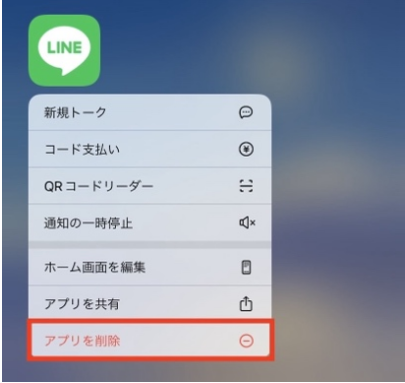
LINEアプリを再インストールしても、LINE引き継ぎがまた進まない場合、このソフトで、14日以上のすべてのLINEデータを同/異なるOS間で効率的かつ安全に移行できます。また、トーク履歴もバックアップ・復元でき、データ損失の心配を解消します。
方法4、LINEの最新バージョンにアップデートする
LINEの再インストールをわざわざするか懐疑的な場合は、インストール済みのLINEアプリが最新バージョンか確認してみましょう。アプリストアでLINEを検索し、「インストール」ボタンではなく「更新」ボタンが表示されていた場合は、更新を実行して最新バージョンにアップグレードしましょう。
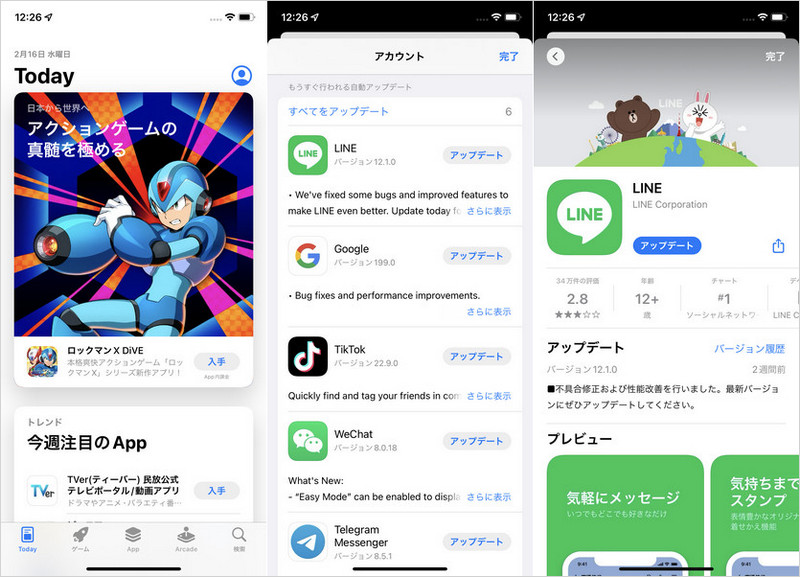
方法5、端末を最新バージョンに更新する
ご利用の端末のOSが最新バージョンかも忘れずご確認下さい。
- iOSは、「設定」>「一般」>「ソフトウェアアップデート」で、現在のiOSバージョンとアップデートの有無が確認できます。
- Android端末は、設定から「システム」>「システムアップデート」と開くと、アップデートステータスが確認出来ます。
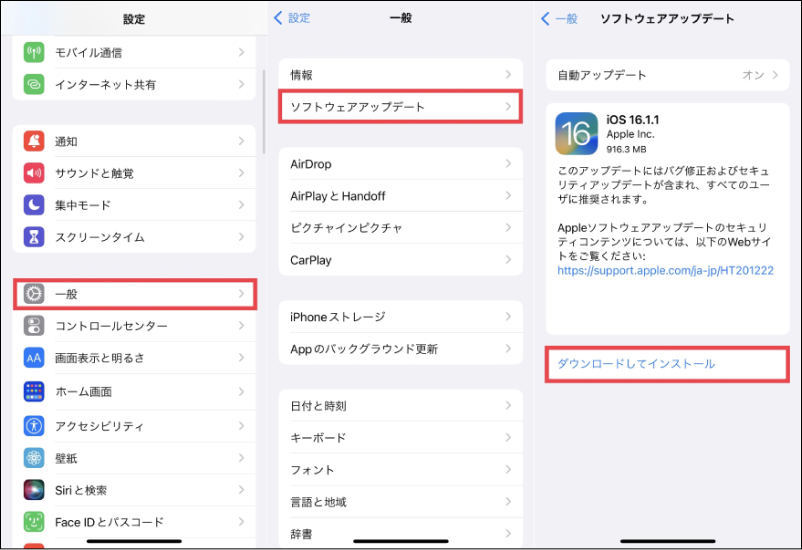
Part3:専門的なLINE転送ソフトで、機種変更際、LINEトーク履歴を簡単に引き継ぎ
LINE転送ソフトのiCareFone for LINEは、LINEのトーク履歴の引き継ぎを簡単操作に素早く実行できる優れたソフトです。しかもAndroidからiPhoneへといった異なるOS間での引き継ぎに発生する「直近14日間のトーク履歴しか引き継げない」という制約を受けずに実行することが出来ます。
- 【LINEトーク履歴を同OS・異OS間移行】AndroidとiOSの間でLINEトーク履歴を自由に移行できる。
- 【LINEを無料・無制限にバックアップ&復元】バックアップファイルからiOS/AndroidへLINEトーク履歴を復元できる。
- 【14日以上のLINEトーク履歴を移行】異なるOS間で14日以上のLINEトーク履歴を移行できる。
-
iCareFone for LINEを立ち上げます。
-
Android端末とiPhoneをそれぞれPCにケーブル接続し、「転送」をクリックして下さい。

-
ガイダンスに従い、Android端末をUSBデバッグモードにします。「続ける」をクリック後、Android端末のLINEバックアップを実行します。

-
Android端末のLINEでPCのQRコードを読み込み、認証コードを入力して下さい。Googleドライブのアカウントとパスワード入力後、「ログイン」をクリックします。

-
iPhoneでLINEにログインし、PC画面の「登録済み」をクリックします。

まとめ
LINEの引き継ぎを行う際に、読み込み中のまま進まない現象について、その原因と対処法をご紹介いたしました。無料の引き継ぎ方法で簡単に実行できたら、言うことはありませんが、平時でも異種OS間では、引き継ぎは直近14日間のトーク履歴のみという制約があります。iCareFone for LINEであれば、すべてのトーク履歴の引き継ぎが可能です。PCへのバックアップとプレビュー確認は無料で体験でき、使用感を確認してから購入できるという安心なソフトです。
- 無料でLINEデータをPCにバックアップして、バックアップファイルをプレビュー可能
- AndroidとiOSの間、iOS同士の間、Android同士の間で簡単にLINEトークを転送
- LINEデータをパソコンに保存して、ストレージの容量を解放
- LINEのトーク履歴、LINE写真、LINEスタンプなどのデータをバックアップから選択して、iPhoneに復元
- 最新のiOS 26とiPhone17及びほとんどのAndroidに適用
【解決済み】LINE引き継ぎが「読み込み中」で進まない時の対策を徹底解説
最終更新日2024-07-25 / カテゴリLINE










(5 票、平均: 2.8 out of 5 )
(クリックしてこの記事へコメント)